win11怎么关闭个性化推荐 win11关闭个性化推荐的方法
更新时间:2024-03-27 15:37:56作者:run
在win11操作系统中为用户提供了个性化推荐功能,可以根据用户的偏好推荐应用、新闻和其他内容,有些用户可能觉得这些推荐过于烦扰,想要关闭个性化推荐。那么win11怎么关闭个性化推荐呢?接下来我们将介绍win11关闭个性化推荐的方法,让您的操作系统更加符合您的需求和喜好。
如何关闭win11个性化推荐:
1、右击左下角任务栏中的“开始”。
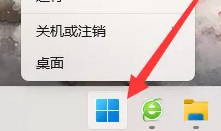
2、接着点击选项列表中的“设置”。
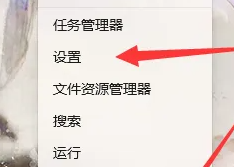
3、在打开的窗口界面中,点击左侧栏中的“个性化”选项。
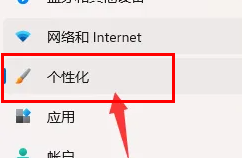
4、然后点击右侧中的“开始”选项。
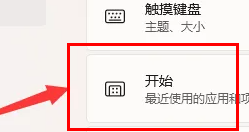
5、最后将“显示最近添加的应用”以及“显示最常用的应用”右侧的开关按钮关闭就可以了。
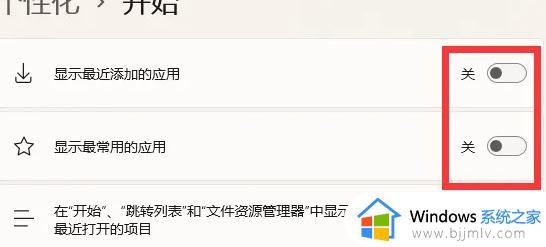
以上就是关于win11关闭个性化推荐的方法的全部内容,还有不清楚的用户就可以参考一下小编的步骤进行操作,希望本文能够对大家有所帮助。
win11怎么关闭个性化推荐 win11关闭个性化推荐的方法相关教程
- win11怎样关闭推荐的项目 win11推荐的项目在哪里关闭
- win11怎么关掉推荐的项目 关闭win11推荐的项目设置方法
- win11的推荐项目怎么关闭 如何关闭win11推荐项目功能
- win11个性化锁屏界面怎么关闭 win11电脑锁屏个性化如何关闭
- win11开始推荐的项目怎么关闭 win11怎样关闭推荐的项目功能
- 如何关闭win11推荐的项目 window11推荐项目怎么关闭
- window11推荐的项目关闭设置方法 window11怎样关闭推荐的项目
- win11彻底删除推荐的项目设置方法 win11怎么关闭推荐的项目
- win11清除推荐的项目设置方法 win11推荐的项目怎么关闭
- win11关闭推荐的项目栏图文方法 win11如何取消推荐的项目
- win11恢复出厂设置的教程 怎么把电脑恢复出厂设置win11
- win11控制面板打开方法 win11控制面板在哪里打开
- win11开机无法登录到你的账户怎么办 win11开机无法登录账号修复方案
- win11开机怎么跳过联网设置 如何跳过win11开机联网步骤
- 怎么把win11右键改成win10 win11右键菜单改回win10的步骤
- 怎么把win11任务栏变透明 win11系统底部任务栏透明设置方法
win11系统教程推荐
- 1 怎么把win11任务栏变透明 win11系统底部任务栏透明设置方法
- 2 win11开机时间不准怎么办 win11开机时间总是不对如何解决
- 3 windows 11如何关机 win11关机教程
- 4 win11更换字体样式设置方法 win11怎么更改字体样式
- 5 win11服务器管理器怎么打开 win11如何打开服务器管理器
- 6 0x00000040共享打印机win11怎么办 win11共享打印机错误0x00000040如何处理
- 7 win11桌面假死鼠标能动怎么办 win11桌面假死无响应鼠标能动怎么解决
- 8 win11录屏按钮是灰色的怎么办 win11录屏功能开始录制灰色解决方法
- 9 华硕电脑怎么分盘win11 win11华硕电脑分盘教程
- 10 win11开机任务栏卡死怎么办 win11开机任务栏卡住处理方法
win11系统推荐
- 1 番茄花园ghost win11 64位标准专业版下载v2024.07
- 2 深度技术ghost win11 64位中文免激活版下载v2024.06
- 3 深度技术ghost win11 64位稳定专业版下载v2024.06
- 4 番茄花园ghost win11 64位正式免激活版下载v2024.05
- 5 技术员联盟ghost win11 64位中文正式版下载v2024.05
- 6 系统之家ghost win11 64位最新家庭版下载v2024.04
- 7 ghost windows11 64位专业版原版下载v2024.04
- 8 惠普笔记本电脑ghost win11 64位专业永久激活版下载v2024.04
- 9 技术员联盟ghost win11 64位官方纯净版下载v2024.03
- 10 萝卜家园ghost win11 64位官方正式版下载v2024.03